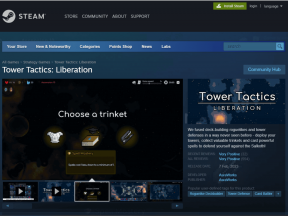5 beste rettelser for Fire TV Stick-menyen fungerer ikke
Miscellanea / / November 29, 2021
Amazon Fire TV Stick er en flott strømmeenhet for førsteklasses hjemmeunderholdning. Imidlertid har streaming-pinnen noen problemer. Når enheten ikke fungerer, kan noen av funksjonene kan nekte å fungere. Andre ganger når enheten fungerer perfekt, fjernkontrollen kan brått slutte å fungere. Når vi snakker om fjernkontrollen, rapporterer noen brukere at Fire TV Stick-menyknappen deres ikke fungerer når de trykkes. Hvis det skjer med deg eller noen du kjenner, vil våre anbefalte reparasjoner i dette innlegget få Fire TV Stick-menyen til å fungere igjen.

Menyknappen på Fire TV Stick-fjernkontrollen er avgjørende for å navigere og administrere noen av enhetens innstillinger. For eksempel, i varslingssenteret, brukes menyknappen til å avvise varsler. Og i Nettverk-menyen brukes menyknappen til koble Fire TV Stick fra et Wi-Fi-nettverk. Hovedpoenget er at menyknappen er viktig og kan brukes til massevis av ting. Hvis Fire TV Stick-menyen sluttet å fungere, kan du gå glipp av mye innhold og funksjoner. Men du trenger ikke; sjekk ut 5 måter å fikse menyproblemet på.
Merk: Løsningene i dette innlegget gjelder for de grunnleggende Fire TV Stick- og Fire TV Stick 4K-modellene.
1. Start Fire TV Stick på nytt
Problemet med strømpinnens menyknapp kan bare være en liten feil. Å starte Fire TV Stick på nytt kan fikse det. Bare koble enheten fra strømkilden og koble den til igjen etter 10 - 30 sekunder. Alternativt kan du starte Fire TV Stick på nytt ved å bruke den eksterne snarveien.

Trykk og hold Velg-knappen (den store runde knappen) og Spill av/pause-knappen på Fire TV Stick samtidig i ca. 4-5 sekunder til meldingen 'Your Amazon Fire TV is Powering Off' vises på TV-skjerm.

Hvis menyknappen ikke fungerer etter en omstart av enheten, fortsett til neste feilsøkingsmetode nedenfor.
2. Sjekk fjernkontrollstatus og batteri
Hvis Fire TV Stick ikke gjenkjenner fjernkontrollen eller batteriet, kan det oppstå problemer med noen taster på fjernkontrollen. Heldigvis lar Amazon deg sjekke fjernkontrollens status for å diagnostisere ethvert problem - som nesten alltid er batterirelatert. Slik sjekker du Fire TV Stick-fjernkontrollens status.
Trinn 1: Start Fire TV Stick-menyen og velg "Kontrollere og Bluetooth-enheter."

Steg 2: Velg "Amazon Fire TV-fjernkontroller".

Trinn 3: Sjekk Batteri-delen på den nye siden.

Hvis den leser Frakoblet, så bør du sjekke at Fire TV Sticks fjernkontrollbatterier ikke er tomme og er satt inn riktig. Du kan ta ut og sette inn de nåværende batteriene igjen, eller bruke et par nye batterier. Sjekk deretter om batteristatusen endres til OK.

Merk: Til tross for at Fire TV Stick-fjernkontrollen er funksjonell, kan batteristatus vises som frakoblet. Dette er en indikasjon på døde eller døende batterier. Sørg for å sjekke batteristatusen til fjernkontrollen ofte. Bruk av fjernkontrollen mens batteristatusen er frakoblet kan føre til at menyknappen og andre fjernkontrollfunksjoner av og til svikter under bruk.
3. Oppdater Fire TV Stick
En feil i Fire TV OS kan forårsake menyproblemet. Interessant nok kan problemet løses ved å oppdatere enheten og sikre at den forblir oppdatert. Faktisk hjelper det å oppdatere Fire TV Stick å fikse de fleste programvarerelaterte problemer du kan støte på mens du bruker streaming-pinnen. Følg trinnene nedenfor for å oppdatere Fire TV Stick og fikse menyproblemer.
Trinn 1: Start Fire TV Stick Settings-menyen og velg "My Fire TV".

Steg 2: Deretter velger du Om.

Trinn 3: Velg "Se etter oppdateringer".

Fire TV Stick vil skanne og laste ned alle tilgjengelige OS-oppdateringer. Hvis det er en tilgjengelig oppgang, fortsett til trinn #4 nedenfor. Ellers, hvis enhetens operativsystem kjører det nyeste operativsystemet, bør du se meldingen "Your Fire TV is up to date" på høyre side av TV-en.

'Installer oppdatering' vil bare vises på siden hvis Fire TV Stick har (tidligere) lastet ned OS-oppdateringen.
Trinn 4: Velg Installer oppdatering for å fullføre OS-oppdateringsprosessen.

Dette vil omdirigere deg til en ny side hvor installasjonsprosessen vil bli fullført. Prosessen tar vanligvis omtrent 1 - 5 minutter, og Fire TV Stick kan startes automatisk et par ganger under installasjonen.

Prøv å trykke på menyknappen på fjernkontrollen og se om menyalternativet nå fungerer på Fire TV Stick.
4. Tilbakestill Fire TV Stick Remote
Å tilbakestille Fire TV Stick-fjernkontrollen er en annen effektiv løsning på problemet med menyknapper som ikke reagerer. Slik går du frem.
Trinn 1: Trykk og hold menyknappen, tilbake/retur-knappen og venstre navigasjonstast samtidig i 10 sekunder.

Tilbakestilling av fjernkontrollen vil gjøre den ubrukelig. Du må koble enheten til Fire TV Stick på nytt - se trinn #2 nedenfor.
Steg 2: Trykk og hold hjem-knappen i 20-40 sekunder til indikator-LED-en på fjernkontrollen blinker med et blått LED-lys.

Det bør pare fjernkontrollen din med Fire TV Stick og få Fire TV Stick-menyen til å fungere igjen.
Merk: Denne metoden vil ikke fungere hvis du har en defekt menyknapp eller en defekt fjernkontroll.
5. Tilbakestill Fire TV Stick
Dette bør kun brukes som en siste utvei hvis menyknappen fortsatt ikke fungerer etter å ha prøvd alle rettelsene ovenfor. Det vil fikse ethvert underliggende problem som får menyknappen til å oppføre seg dårlig. Vi har en virkelig detaljert veiledning om tilbakestilling av en Fire TV Stick. Du bør sjekke det ut.
På tide med en ny fjernkontroll
Hvis ingen av de ovennevnte feilsøkingsmetodene får menyknappen til å fungere på Fire TV Stick, kan det hende du har å gjøre med en defekt fjernkontroll. Kanskje på grunn av fysisk skade eller Fire TV Stick ble levert med en defekt fjernkontroll. Du burde kontakt Amazon Device Support eller kjøp en ny fjernkontroll.
Neste: Streaming av videoer på TV-en kan tømme dataplanen din raskere enn du tror. Hvis du bruker en Fire TV Stick eller Fire TV Stick 4K, sjekk ut 4 måter å redusere databruken på i artikkelen som er koblet til nedenfor.